2022년 최고의 투명 배경 메이커: 상위 10개 이상의 리뷰
게시 됨: 2022-11-25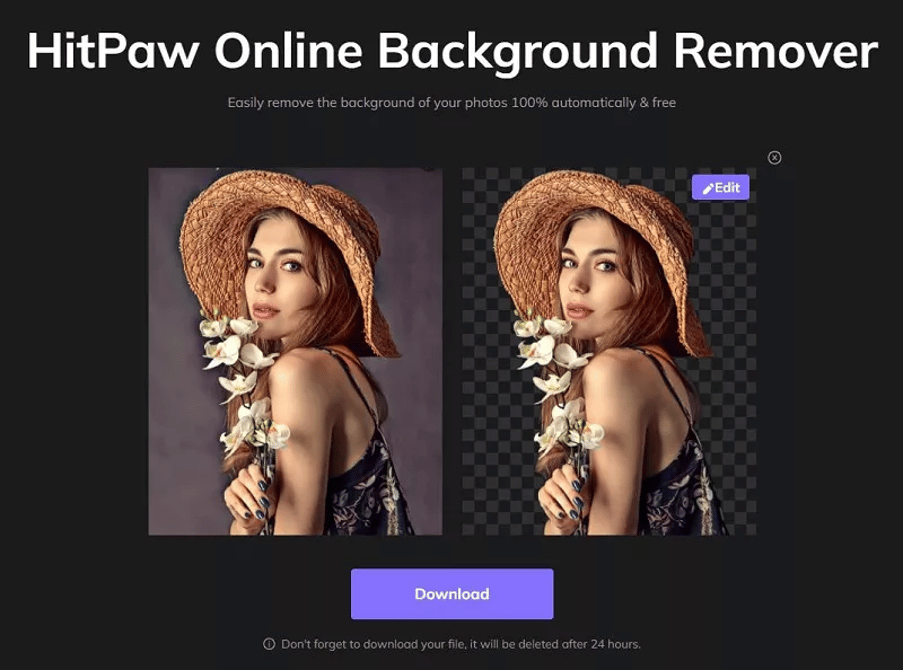 투명한 배경은 로고 및 배너를 만들거나 사진에 적절한 분위기를 설정하는 등 다양한 목적에 유용합니다. 그러나 투명한 배경을 만드는 것은 일반적으로 어렵고 작업 시간이 오래 걸릴 수 있습니다. 최고의 투명 배경 제작자 목록을 확인하십시오. 더 이상 완벽한 배경을 만드는 데 시간을 허비할 필요가 없습니다.
투명한 배경은 로고 및 배너를 만들거나 사진에 적절한 분위기를 설정하는 등 다양한 목적에 유용합니다. 그러나 투명한 배경을 만드는 것은 일반적으로 어렵고 작업 시간이 오래 걸릴 수 있습니다. 최고의 투명 배경 제작자 목록을 확인하십시오. 더 이상 완벽한 배경을 만드는 데 시간을 허비할 필요가 없습니다.
WebP에서 PNG로 변환하는 인기 있는 모든 소프트웨어 프로그램을 검토한 결과 최고의 프로그램을 찾았습니다. 이러한 도구를 사용하면 로고의 투명한 배경을 쉽게 만들거나 사진에서 배경을 제거할 수 있습니다. 그래서 당신은 무엇을 기다리고 있습니까?
지금 검색을 시작하세요!
1 부. 온라인 무료 투명 배경 메이커 Top 5
사진을 더욱 멋지게 만들어주는 사용하기 쉬운 무료 솔루션을 찾고 계십니까? 상위 5개 온라인 무료 투명 배경 메이커를 사용하면 이제 몇 번의 클릭만으로 멋진 비주얼을 만들 수 있습니다.
1. HitPaw 온라인 배경 제거기 – 무료
HitPaw 온라인 백그라운드 리무버는 매우 간단합니다. 이미지를 업로드하고 '제거' 버튼을 클릭하기만 하면 됩니다. 그게 다야! 몇 초 안에 보풀 없이 고품질의 투명한 로고 또는 이미지를 얻을 수 있습니다. 시간과 노력을 절약할 수 있을 뿐만 아니라 원할 때마다 자유롭게 변경할 수 있습니다.
Hitpaw 온라인 배경 제거기로 이미지를 투명하게 만드는 방법:
다음 몇 단계를 수행하면 됩니다.
1단계: 먼저 HitPaw Online Background Remover 웹사이트로 이동합니다.
2단계: 파일 선택을 클릭하고 편집하려는 로고를 로드합니다. 이 도구는 일괄 편집을 지원하지 않으므로 각 이미지를 별도로 업로드해야 합니다.
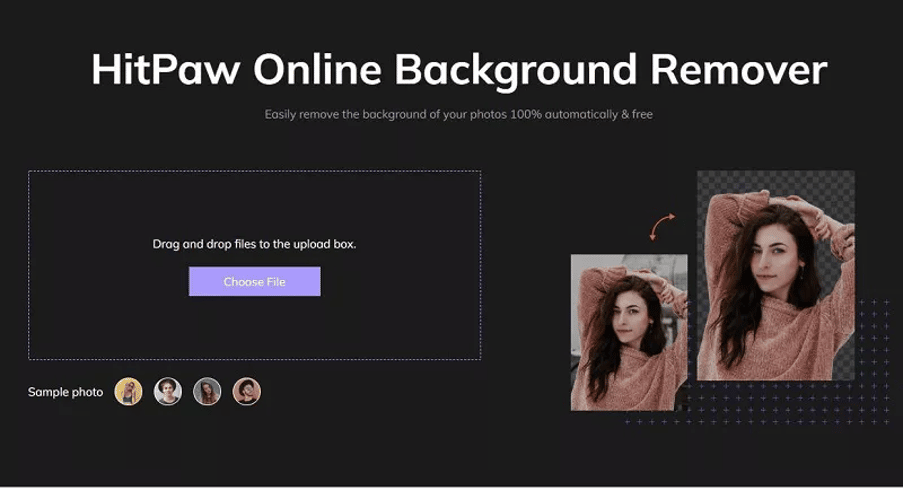
3단계: 이미지가 로드되면 배경 제거를 누르고 프로그램이 마법을 수행하는 것을 지켜보십시오. 배경이 지워지는 데 몇 초밖에 걸리지 않습니다. 더 조정하려면 편집을 클릭하고 원하는 대로 미세 조정하면 됩니다.
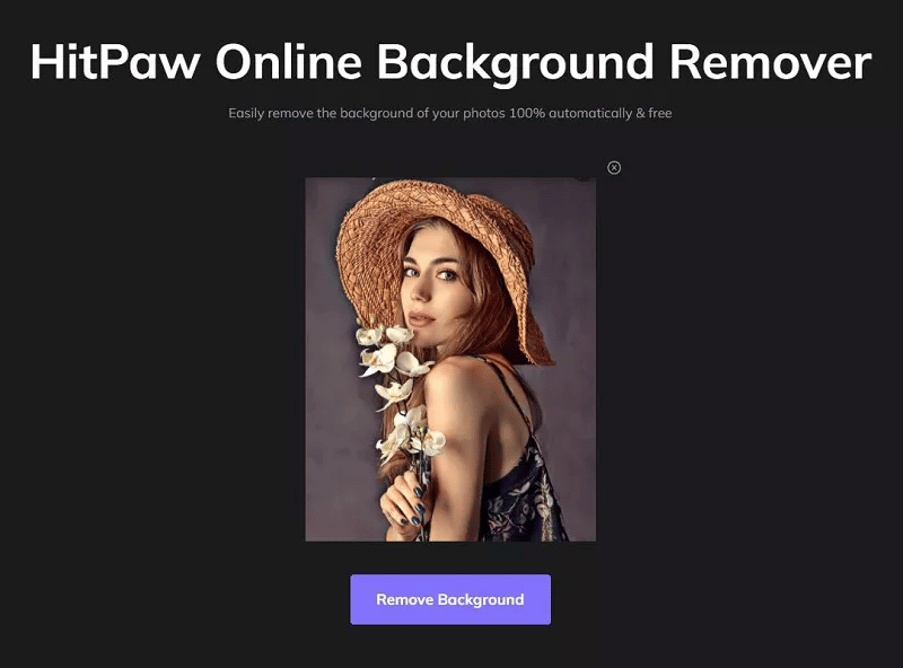
4단계: 다운로드를 클릭하고 필요한 파일 형식을 선택합니다. 그런 다음 로고를 컴퓨터에 저장하세요. 짜잔! 이제 사용자 지정 로고를 사용할 준비가 되었습니다.
2. LunaPic – 배경 지우기
로고를 업로드하면 몇 번의 클릭만으로 로고를 편집할 수 있습니다. 시작하기 위해 LunaPic은 선택할 수 있는 몇 가지 배경 사전 설정을 제공하며 마술 지팡이 도구를 사용하여 몇 번의 클릭만으로 배경을 지울 수 있습니다. 또한 사용자가 그라데이션과 단색으로 배경을 사용자 지정할 수 있습니다.
LunaPic으로 이미지를 투명하게 만들기:
다음 몇 단계에 따라 이미지를 투명하게 만듭니다.
1단계: 로고 이미지를 LunaPic의 공식 웹사이트에 업로드합니다.
2단계: 편집에서 "투명한 배경"을 선택합니다. 로고 투명도를 조정해야 하는 경우 그렇게 할 수 있습니다.
3단계: 효과를 적용하고 이미지를 편집하여 최상의 결과를 얻습니다.
4단계: 출력 형식을 선택하고 이미지 저장을 클릭합니다.
3. 온라인 PNG 도구 – 가장 쉬운 PNG 도구
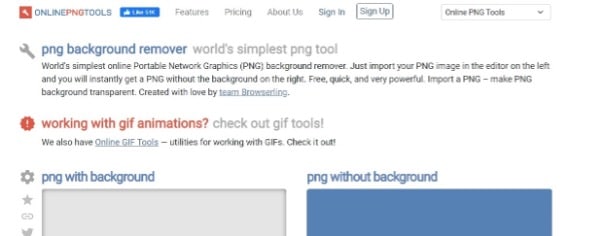
제거할 배경색을 수동으로 선택할 필요가 없습니다. 온라인 PNG 도구를 사용하면 번거롭거나 복잡한 단계 없이 투명한 PNG 이미지를 즉시 얻을 수 있습니다. 이미지를 업로드하기만 하면 모든 작업을 처리해 드립니다. 몇 초 밖에 걸리지 않으며 더 좋은 점은 무료입니다! 즉시 PNG 투명 배경을 얻으십시오.
온라인 PNG 도구로 이미지를 투명하게 만드는 방법:
투명한 배경 이미지를 만들려면 다음 몇 가지 단계를 따르세요.
1단계: 온라인 PNG 도구의 공식 웹사이트에 PNG 이미지를 업로드하거나 간단히 끌어다 놓을 수 있습니다.
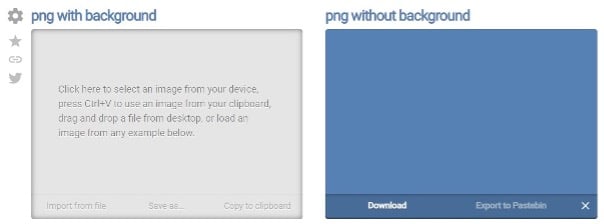
2단계: 메뉴에서 "투명한 배경"을 클릭합니다. 또는 다양한 PNG 배경 제거 옵션을 선택할 수 있습니다.
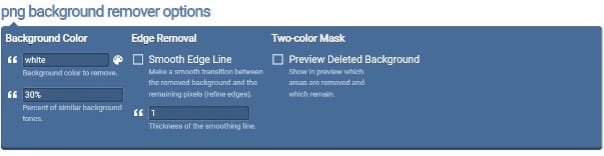
3단계: 출력 형식을 선택한 후 이미지 저장을 클릭합니다.
4. Imageonline.co – 무료 온라인 도구
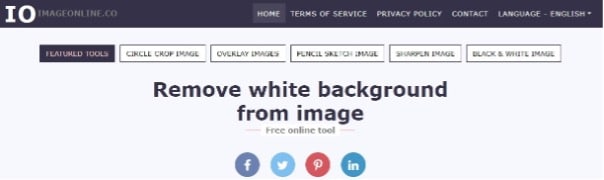
Imageonline.co를 사용하면 도구에 이미지를 로드하고 편집을 시작하기만 하면 됩니다. 가입이 필요하지 않으며 이러한 도구를 사용하는 방법에 대한 제한이 없으므로 즉시 이미지로 창의력을 발휘할 수 있습니다. 초보자든 전문가든 이미지를 투명하게 만드는 데 적합합니다.
온라인 PNG 도구로 이미지를 투명하게 만드는 방법:
1단계: 흰색 배경 이미지를 업로드합니다.
2단계: '흰색 배경 제거'를 선택하여 이미지의 모든 흰색 영역을 제거합니다.
3단계: 더 철저하게 하려면 '더티 화이트 레벨'을 조정합니다.
4단계: 다운로드하기 전에 흰색이 모두 지워졌는지 확인합니다.
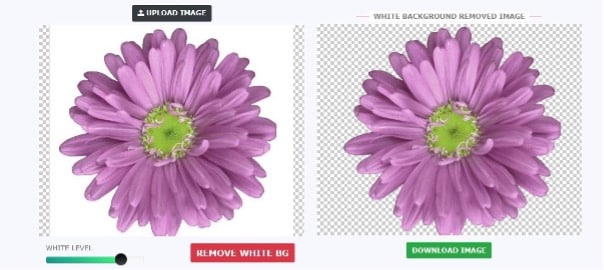
5. 페코 스텝
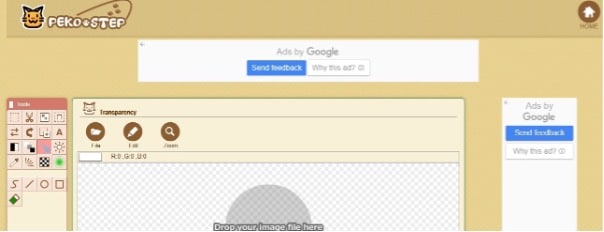
이미지 편집 소프트웨어를 다운로드하거나 이 무료 이미지 편집기로 사진을 편집하기 위해 집을 떠날 필요가 없습니다. 색상을 투명하게 만들거나 밝기 및 대비와 같은 기본 편집을 수행하는 경우 이 편집기를 사용할 수 있습니다.
온라인 PNG 도구로 이미지를 투명하게 만드는 방법:
1단계: 메인 메뉴를 사용하여 “이미지 파일 열기”를 클릭합니다.
2단계: 이미지가 열리면 마우스를 사용하여 이미지의 투명한 부분을 클릭합니다.
3단계: 색상 밝기에 따라 불투명도를 조정하거나 다른 이미지에서 불투명도를 복사할 수 있습니다.
4단계: 메인 메뉴에서 "이미지 저장"을 선택하여 작업을 저장할 수 있습니다.
파트 2. Top 5 투명 배경 메이커 프로그램
투명한 배경을 만들 때 일부 우수한 프로그램을 사용하면 사진과 이미지에 원하는 세련된 모양을 제공할 수 있습니다.
다음은 최고의 배경 제작자 프로그램 상위 5개입니다.
1. 마이크로소프트 파워포인트 – 무료
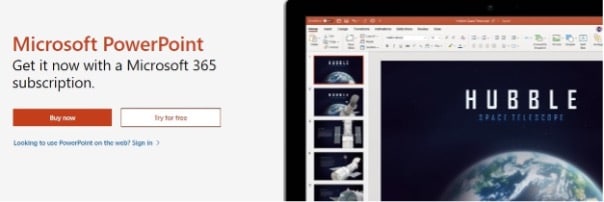

Microsoft의 PowerPoint는 고객의 편의를 위해 데스크톱 및 온라인 버전을 제공합니다. 파일에 이미지를 추가하고 형식을 지정할 수 있습니다. 그림 서식 창에서 이미지 배경의 투명도를 조정할 수 있습니다.
Microsoft PowerPoint로 이미지를 투명하게 만드는 방법:
1단계: 사진이 있는 문서를 만듭니다.
2단계: 그림 도구 형식 탭에서 투명도를 선택합니다.
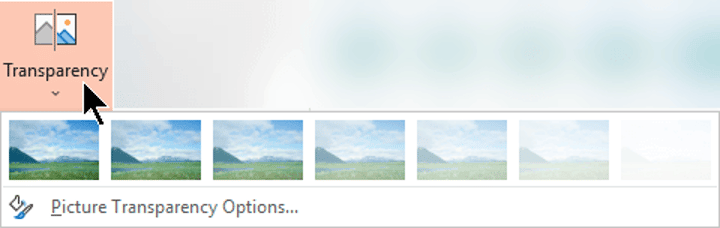
3단계: 사전 설정 옵션을 선택하여 사진을 즉시 변경할 수 있습니다.
4단계: 그림 투명도 옵션을 사용하여 투명도를 사용자 정의할 수 있습니다.
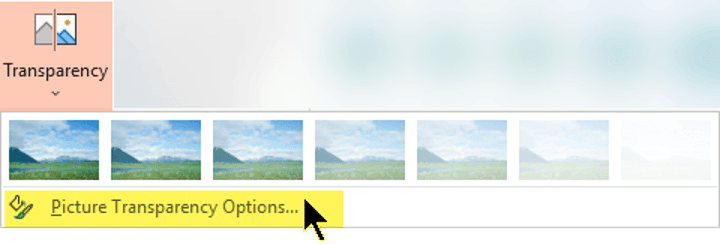
5단계: 그림 서식 창이 열리면 투명도 슬라이더를 오른쪽으로 끌어 그림의 불투명도를 낮출 수 있습니다.
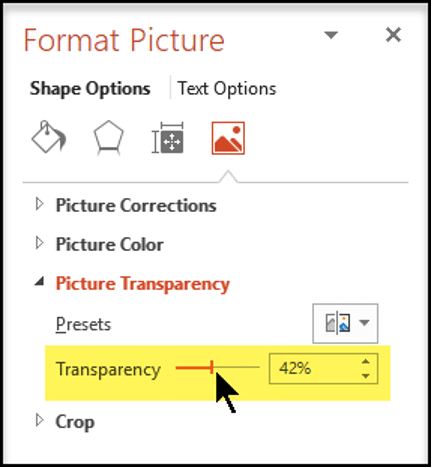
2. 포토웍스
다른 사진 편집 소프트웨어와 달리 PhotoWorks는 매우 사용자 친화적입니다. 초보자이든 숙련된 사진가이든 관계없이 인터페이스는 직관적이고 탐색하기 쉽습니다. 몇 번의 클릭만으로 투명한 배경을 만들 수 있습니다!
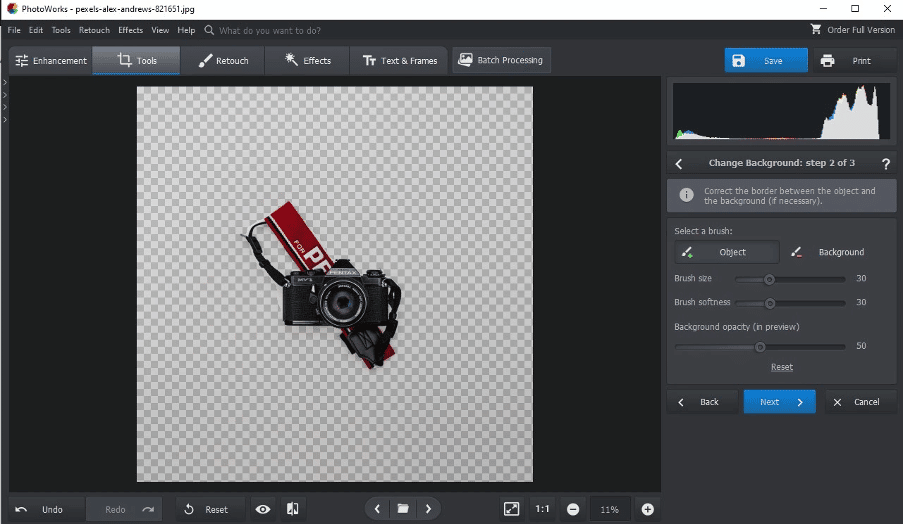
PhotoWorks로 이미지를 투명하게 만들기:
1단계: 도구 탭을 클릭하고 배경 변경을 선택합니다.
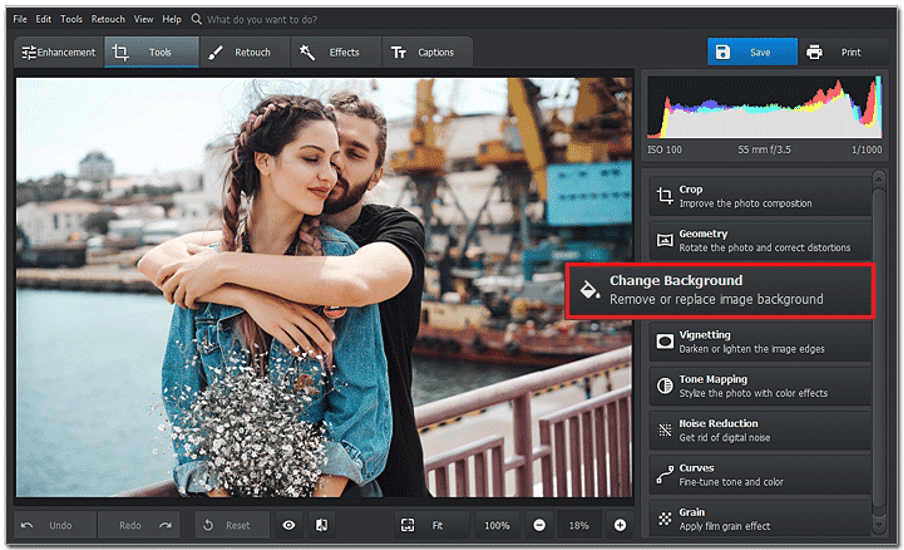
2단계: 개체 브러시를 사용하여 배경에서 개체를 분리합니다. 다른 브러시로 배경을 가리키면 빨간색 마커가 표시됩니다.
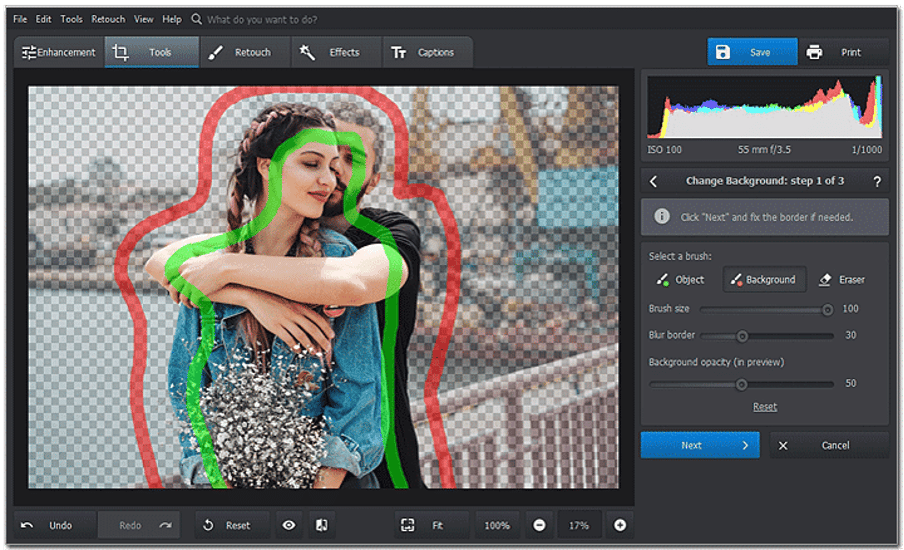
3단계: 소프트웨어는 배경이 완료되자마자 투명하게 만듭니다. 필요한 경우 선택 영역의 가장자리를 수정해야 할 수도 있습니다.
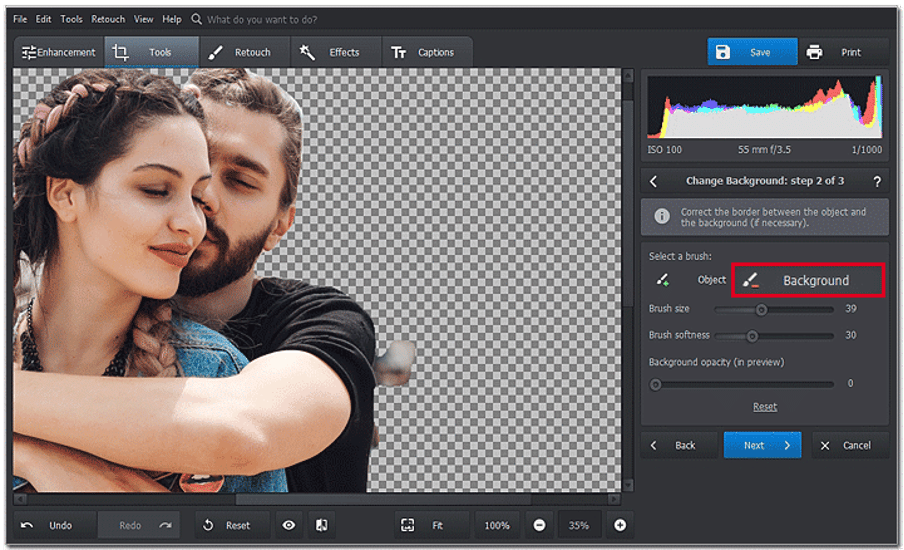
4단계: '투명한 배경으로 저장'을 클릭하여 새 이미지가 PNG 파일로 저장되었는지 확인합니다.
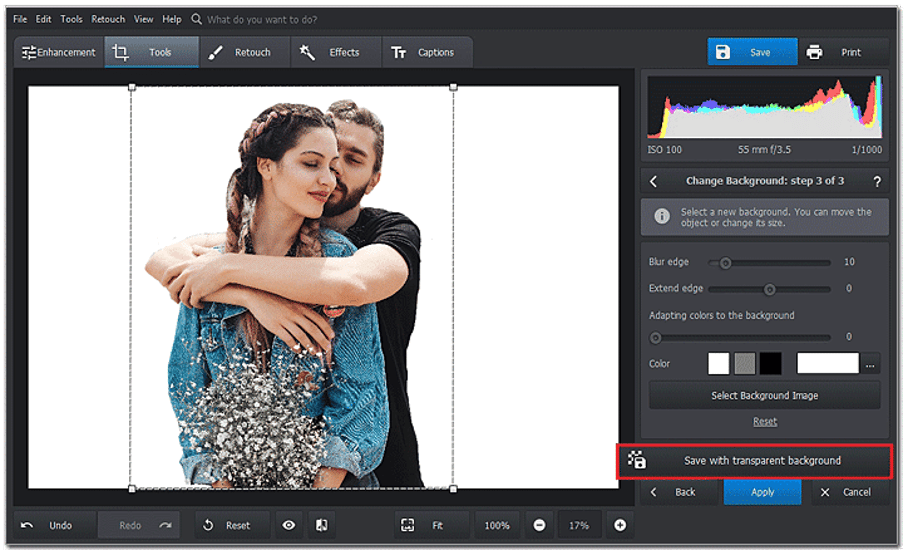
3. 제거.bg
로고 배경을 쉽게 제거할 수 있는 방법을 찾고 있다면 이 도구가 적합합니다. 매우 빠르고 간단하여 단 몇 초 만에 로고를 업로드하고 배경을 자동으로 제거할 수 있습니다. 출력 품질이 우수하고 다양한 이미지 및 로고 형식을 지원합니다.
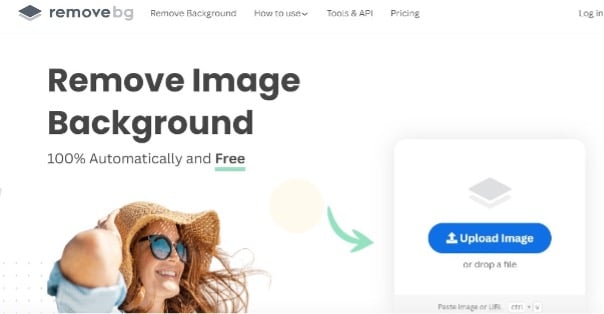
Remove.bg로 이미지를 투명하게 만드는 방법:
로고 배경을 제거하려면 아래 단계를 따르십시오.
1단계: Remove.bg 웹사이트를 방문합니다.
2단계: 사진을 업로드하거나 로고를 프로그램에 끌어다 놓습니다.
3단계: 배경이 자동으로 제거됩니다. 내장 라이브러리를 사용하여 로고를 다운로드하거나 사용자 지정 배경을 추가할 수 있습니다.
4. 소프트토빗
이미지로 작업 중이고 투명한 배경을 빠르게 만들어야 하는 경우 Softorbits Transparent Background Maker가 도움이 될 수 있습니다. 이 직관적인 소프트웨어를 사용하면 몇 가지 간단한 단계를 거쳐 이미지의 배경을 투명하게 빠르게 변경할 수 있습니다.
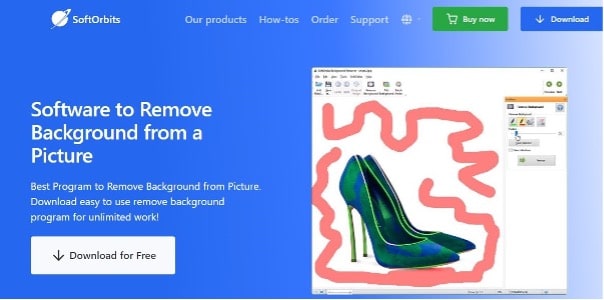
Softorbit으로 이미지를 투명하게 만드는 방법:
1단계: 프로그램에 파일을 추가하여 배경을 제거할 수 있습니다.
2단계: 녹색 브러시를 사용하여 전경을 선택합니다.
3단계: 필요한 경우 빨간색 브러시로 배경을 선택한 후 브러시 반경을 조정할 수 있습니다.
4단계: 오류가 있는 경우 선택을 취소할 수 있습니다.
5단계: 시작하려면 시작 버튼을 클릭합니다. 끝났어!
5. 슬래저
Slazzer는 초보자와 비전문가에게 유용한 도구입니다. 이미지가 업로드되면 자동으로 배경이 지워집니다. 다중 로고 편집은 많은 로고의 배경을 한 번에 제거하는 데 널리 사용되는 도구입니다.
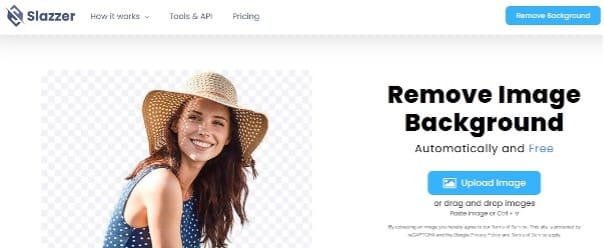
Slazzer로 이미지를 투명하게 만드는 방법:
단계1. 이미지 파일을 공식 Slazzer 웹사이트로 끌어다 놓습니다.
2단계. 미리보기 버튼을 클릭하면 몇 초 안에 준비된 이미지를 볼 수 있습니다.
단계3. 출력 로고를 저장하려면 다운로드를 클릭하고 편집하려면 편집을 클릭합니다.
파트 3. FAQ
어떤 배경이 투명합니까?
투명한 배경의 배경 픽셀은 그 안에 아무것도 없기 때문에 그 뒤에 있는 것이 보입니다. 이미지에 약간의 투명도를 추가하거나 단순히 그 뒤에 있는 것을 보여주든 이러한 유형의 배경으로 진술을 확실히 할 수 있습니다.
온라인에서 이미지 배경을 투명하게 만들면 어떤 이점이 있습니까?
디지털 프로젝트는 온라인에서 투명한 이미지 배경의 이점을 누릴 수 있습니다. 투명 이미지를 사용하여 로고, 오버레이 텍스트 또는 멋진 시각 효과를 만들 수 있습니다.
모바일에서 이미지 배경을 투명하게 만드는 방법은 무엇입니까?
들쭉날쭉한 가장자리나 원치 않는 픽셀을 남기지 않고 배경을 제거하는 것은 사진을 편집할 때 어려울 수 있습니다. HitPaw 온라인 배경 제거기를 사용하면 몇 번의 클릭만으로 배경을 쉽게 제거할 수 있습니다. 사진을 업로드하고 "제거"를 클릭하면 HitPaw가 나머지 작업을 수행합니다.
결론
이 기사에서는 안전하고 신속하게 배경을 제거하는 방법을 설명했습니다. 위에서 논의한 대부분의 앱을 사용하여 모든 로고를 무료 및 오픈 소스로 투명하게 만들 수 있습니다.
로고 배경을 지우려면 HitPaw 온라인 배경 제거기를 사용하는 것이 좋습니다. 더 나은 속도, 효율성 및 기능 옵션을 찾는 데 도움이 필요합니다.
